iCareFone Transfer - WhatsApp Transfer için No.1 Çözüm
WhatsApp'ı Sıfırlama Yapmadan, Birkaç Tıklama ile Aktarın, Yedekleyin ve Geri Yükleyin
WhatsApp'ı Sıfırlamadan Aktarın
Sıfırlamadan WhatsApp'ı Kolayca Aktarın
WhatsApp, sıkça kullanılan bir mesajlaşma uygulaması ve sohbetlerinizi kaybetmemek için düzenli yedekleme önemlidir. Ancak Google Drive whatsapp yedekleri indirmek veya geri yüklemek karmaşık olabilir. Bu yazıda, google drive whatsapp yedeği geri yüklemek için en güncel yöntemleri (hem android'e hem de iPhone'a içerir) inceleyeceğiz.

Google Drive WhatsApp yedeğini nerede? WhatsApp sohbetlerinizi yedeklemek Google Drive'dan geri yüklemek istiyorsanız, bu yedeklerin nerede olduğunu bulmak ilk adımdır. Yedekler, Google Drive hesabınıza bağlıdır, ancak doğrudan Google Drive uygulamasından görünmezler. İşte yedeğinizi nasıl bulabileceğinize dair adımlar:
Google Drive uygulaması veya web sürümünü açın.
Önce sol menü çubuğunda "depolanma alanı" nı bulun ve tıklayın, ardından sağ üst köşede "Yedeklemeler" seçeneğini göreceksiniz

Yedeklemeler sekmesine tıklayın ve WhatsApp yedeğinizi burada bulabilirsiniz.

Yedeklemenizin zamanını ve boyutunu buradan kontrol edebilirsiniz, ancak WhatsApp yedeklemelerinin ayrıntılarını doğrudan Google Drive'da görüntüleyemezsiniz çünkü bu yedeklemeler özel olarak şifrelenir ve korunur. Yani bu yedekler, yalnızca yeni bir cihaza WhatsApp yüklediğinizde kullanılmak üzere saklanır ve diğer dosyalar gibi görüntülenemez.
Önceki bölümde de belirtildiği gibi, WhatsApp yedeklerini doğrudan Google Drive üzerinde görmeniz mümkün değildir. Ancak neyse ki, yedeklemenin belirli bilgilerini görüntülemek için üçüncü taraf araçlarını kullanabilirsiniz. Burada, Google Drive'da yedeklenen WhatsApp verilerinizi ücretsiz olarak yedeklemenize veya önizlemenize yardımcı olabilecek profesyonel bir WhatsApp veri yönetimi aracı olan Tenorshare iCareFone Transfer'i kullanmanızı öneririm.
iCareFone Transfer uygulamasını bilgisayara indirin ve açın. Ana ekranda "WhatsApp" ı seçin, telefonunuzu bilgisayara bağlayın. Ardından sol taraftan "Yedekleme" yi seçin. Burada görüntülemek için cihazınızdan yedeklemenizi, Google Drive'dan yedeklemenizi veya iCloud'dan yedeklemenizi seçebilirsiniz

Bu adımda "yeni bir Whatsapp yedeği oluştur" veya "yedekleme geçmişini seç" i tıklayın

Yeni bir yedekleme oluşturmayı seçerseniz, yedekleme tamamlandıktan sonra Whatsapp yedeklemenizin belirli bilgilerini görüntülemek için "Yedeklemeyi Görüntüle" yi tıklayabilirsiniz.
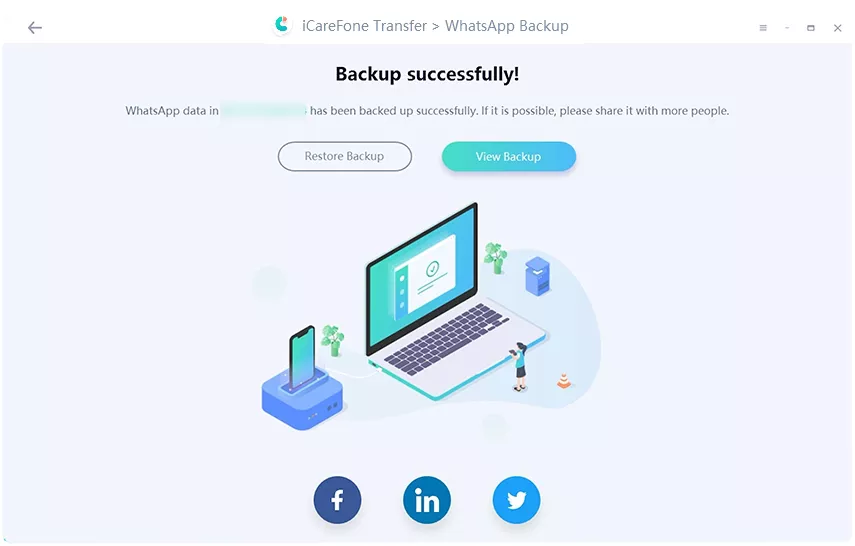
Geçmiş yedekleme'yi seçerseniz, Google hesabınıza şifrenizle giriş yaptıktan sonra ayrıntılı whatsapp yedekleme verilerini de görüntüleyebilirsiniz

Burada mesajlar, resimler, ses, videolar vb. dahil olmak üzere whatsapp yedeklemesinin belirli bilgilerini görüntüleyebilirsiniz.

Bu bilgiler, son yedeğinizi kontrol etmenize ve WhatsApp'ı geri yüklerken hangi yedeği kullanacağınızı belirlemenize yardımcı olur.
Google Drive'dan whatsapp geri yükleme kullanıcıların sohbet geçmişlerini ve medya dosyalarını kaybetmemeleri için hayati bir işlemdir. Bu süreç, özellikle yeni bir cihaza geçiş yaparken veya WhatsApp'ı yeniden yüklerken büyük önem taşır. Android kullanıcıları için Google Drive'dan WhatsApp geri yükleme işlemi oldukça basittir. iPhone kullanıcıları için ise geri yükleme işlemi farklı bir yöntem gerektirir. WhatsApp, iPhone'larda yedeklemeleri iCloud üzerinde sakladığından, Google Drive yedeği doğrudan kullanılamaz.
Drive'daki WhatsApp yedeğini nasıl yüklenir? Yeni bir telefon aldığınızda ya da WhatsApp'ı yeniden yüklediğinizde, sohbet geçmişinizi ve medya dosyalarınızı geri yüklemek isteyebilirsiniz. Google Drive üzerinden WhatsApp yedeğinizi Android'e geri yüklemek için şu adımları izleyin:
Aynı telefon numarası
Var olan WhatsApp Google Drive yedeklemesi

Yeni Android'de WhatsApp'ı yükleyin. Telefon numaranızla giriş yapın ve doğrulama kodunu girin.

Ekrandaki istemlere göre yazılıma erişim izni verin

WhatsApp, yedekleme bulduğunda sizi bilgilendirecektir. Burada, Google Drive yedeğinizi geri yüklemek için Geri Yükle seçeneğine tıklayın

Yedekleme boyutuna bağlı olarak bu işlem birkaç dakika sürebilir.

Geri yükleme tamamlandığında, tüm sohbet geçmişiniz ve medya dosyalarınız yeni cihazınıza aktarılmış olacaktır.
Google Drive ile WhatsApp yedeği iPhone'a nasıl aktarılır? Eğer Android'den iPhone'a geçiş yapıyorsanız, WhatsApp yedeğini geri yüklemek için Google Drive yedeklerini direkt kullanmanız mümkün değildir çünkü iPhone, iCloud üzerinde yedekleme yapar. Ancak, Tenorshare iCareFone Transfer, Android WhatsApp yedeklerinizi iPhone cihaza aktarmanıza olanak tanır (Tabii ki, whatsapp verilerini iPhone'dan Android'e de aktarabilir). Bu yazılım, çapraz platform veri aktarımını hızlı ve güvenli bir şekilde gerçekleştirir.
iCareFone Transfer'i bilgisayarınıza indirin ve android'inizi ve iPhone'unuzu biligisayara bağlayın. Ve "Aktarma" tıklayın.

Google drive whatsapp yedeği okumak için bu adımda "Google Drive'dan" ı tıklayın

Ekrandaki istemlere göre cihazda hata ayıkladıktan sonra iphone'unuza aktarmak istediğiniz Whatsapp verilerini seçebilirsiniz.

iCareFone Transfer'in bu kadar popüler olmasının nedenlerinden biri de budur. Whatsapp verilerini seçici bir şekilde aktararak gereksiz whatsapp veri aktarımı azaltılır, böylece aktarma süresi kısalır ve aktarma sıkışmış gibi çeşitli sorunlardan da kaçınılabilir.
Şimdi sadece transfer işleminin tamamlanmasını beklemeniz gerekiyor
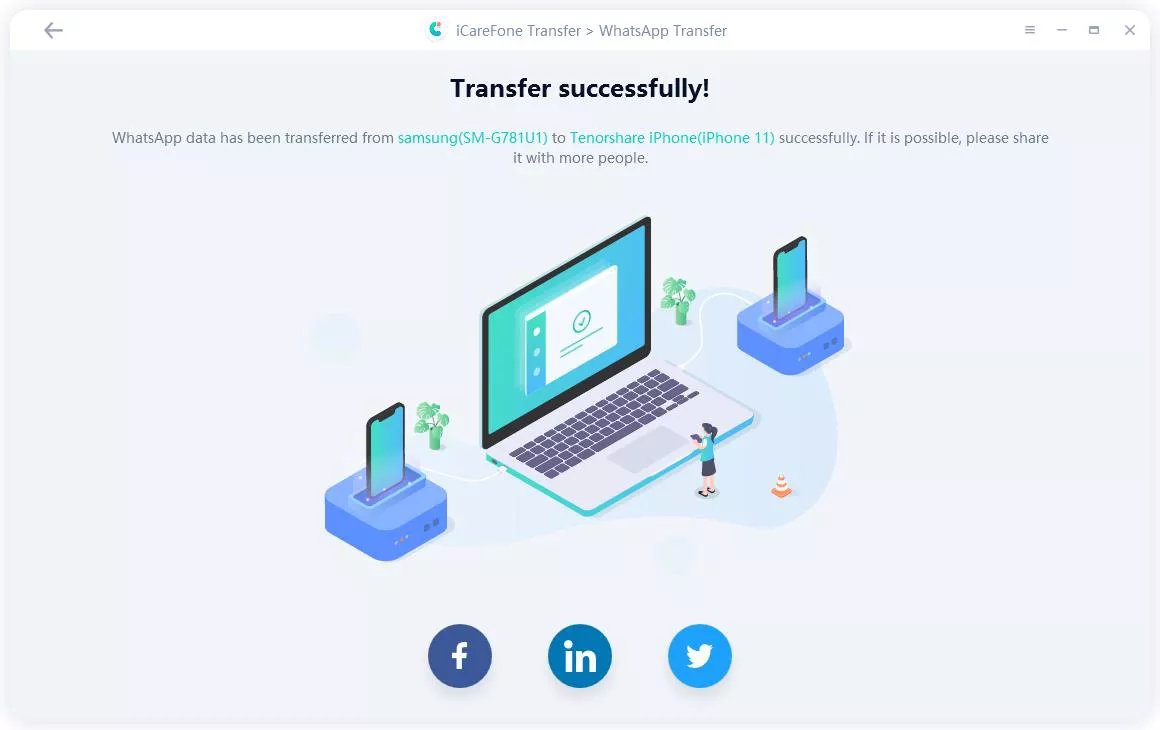
Bazen WhatsApp yedeği geri yüklenemeyebilir. Bu sorun genellikle aşağıdaki durumlardan kaynaklanır:
Bu sorunları çözmek için, doğru telefon numarası ve Google hesabıyla giriş yaptığınızdan emin olun ve güçlü bir Wi-Fi bağlantısı kullanın.
Google Drive WhatsApp yedeği bulma, görme ve geri yükleme işlemleri, sohbet geçmişinizi güvenle saklamak ve yeni cihazlara aktarmak için kritik öneme sahiptir. 2024 yılında, Google Drive üzerinden WhatsApp yedeklerini yönetmek için bu adımları izleyerek, verilerinizi güvenle geri yükleyebilirsiniz.
ve yorumunuzu yazın
Yorum Bırakın
Tenorshare makaleleri için yorumunuzu oluşturun
Zeynep Demir tarafından
2025-12-17 / WhatsApp Tips